빠른 링크
⭐ Steam 창작마당 모드에 바이러스가 포함될 수 있나요?
주요 내용
Steam 창작마당은 게이머가 원활한 업데이트를 통해 수정 또는 “모드”와 같은 맞춤형 콘텐츠에 액세스하고 좋아하는 지원되는 타이틀에 통합할 수 있는 편리한 플랫폼을 제공합니다.
활발한 모딩 커뮤니티의 지원을 받는 게임은 종종 Steam 창작마당 통합을 통해 사용자가 생성한 콘텐츠를 게임 내에서 쉽게 공유하고 액세스할 수 있습니다.
Steam 창작마당 모드는 일반적으로 안전하지만, 이를 통해 의도치 않게 악성 소프트웨어가 유포된 사례가 몇 차례 보고된 바 있습니다.
게임의 수명과 전반적인 경험을 향상시키는 것은 수정, 즉 “모드”를 구현하여 달성할 수 있습니다. Steam 창작마당에서는 사용자가 좋아하는 게임에 이러한 변경 사항을 적용할 수 있는 접근 가능한 플랫폼을 제공합니다. Steam 창작마당을 통해 Steam 게임 수정을 진행하려면 다음 단계별 가이드를 따르세요.
Steam 창작마당이란 무엇인가요?
유명한 비디오 게임 개발사이자 유통사인 Valve는 인기 있는 Steam 플랫폼의 필수 요소로 Steam 창작마당을 제공합니다. 이 서비스를 통해 사용자는 최소한의 기술적 숙련도만으로 다양한 컴퓨터 게임에 대한 수정 또는 “모드”와 같은 사용자 지정 콘텐츠를 손쉽게 공유하고 획득할 수 있습니다. 이 기능이 Steam 클라이언트에 원활하게 통합되어 있다는 점은 PC 게임 애호가들이 Steam을 주요 디지털 배포 및 소셜 네트워킹 허브로 채택하는 또 하나의 강력한 이유입니다.
특정 게임에서 Steam 창작마당 기능을 사용할 수 있는지 여부는 해당 개발자가 게임 내에서 해당 기능을 통합하고 구성하기로 한 결정에 따라 달라집니다. 일반적으로 활발한 모딩 커뮤니티가 있는 것으로 알려진 게임은 Steam 창작마당 통합이 미리 설정되어 있는 경우가 많습니다.
특정 비디오 게임에 Steam 창작마당 기능이 통합되면 사용자는 게임 커뮤니티 구성원이 만든 광범위한 수정 라이브러리에 액세스할 수 있는 권한이 부여됩니다. 이러한 수정 사항은 모딩에 대한 사전 이해나 기술적 전문 지식이 없어도 버튼 클릭만으로 쉽게 다운로드할 수 있습니다.사용자가 서비스에 가입하자마자 설치 프로세스가 원활하게 진행되므로 수동으로 개입할 필요가 없습니다.
실제로 Steam 창작마당의 가장 매력적인 측면 중 하나는 Valve의 게임 라이브러리에서 사용하는 것과 동일한 자동 업데이트 메커니즘을 사용한다는 점입니다. 따라서 수정 사항이 업데이트되면 사용자의 개입 없이도 컴퓨터에 원활하게 다운로드됩니다.
특정 게임의 Steam 창작마당을 찾는 방법
개인이 소유한 비디오 게임이 Steam 창작마당에서 지원되는지 여부를 확인하려면 먼저 Steam 라이브러리로 이동하여 관심 있는 특정 타이틀을 찾아야 합니다. 게임을 클릭하면 카테고리 목록의 “플레이” 버튼 아래에 호환성 표시가 표시됩니다. 이 기능이 표시되면 해당 게임이 Steam 창작마당과 완전히 통합된 것입니다. 창작마당 카테고리를 클릭하면 Steam 창작마당에서 특정 게임 전용 페이지로 이동할 수 있습니다.
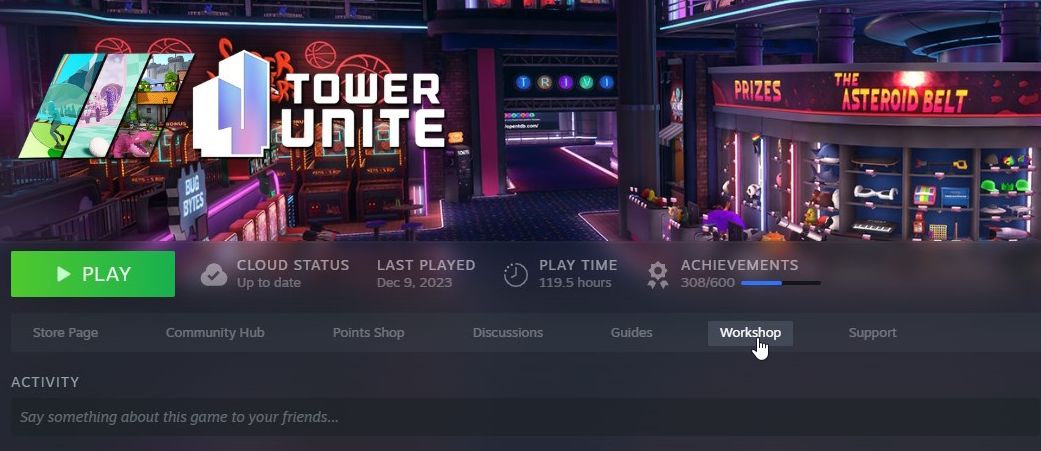
Steam 창작마당 모드가 포함된 인기 게임으로는 Garry’s Mod, Team Fortress 2, Cities: 스카이라인, 엘더스크롤 V: 스카이림, 림월드 등이 있습니다. 게임을 라이브러리에 추가하지 않고 Steam 창작마당 지원 여부를 확인하려면 Steam 창작마당 사이트 로 이동하여 특정 게임을 검색하세요.
앞서 언급한 분류를 확인할 수 없는 경우, 제작자와 소통하여 향후 업데이트에 모딩 기능을 통합할 의향이 있는지 여부를 확인하는 것이 현명할 수 있습니다. 동시에 앞서 해보기의 후원으로 출시되는 타이틀에는 처음부터 모딩 기능이 없는 경우가 많지만, 개발자의 예상 일정에 따라 나중에 해당 기능이 추가되는 경우가 많다는 점을 염두에 두어야 합니다.
다양한 비디오 게임은 모드를 분류하고 제작자가 사용자가 제작할 수 있도록 허용한 권한에 따라 다양한 유형의 모드를 선보일 수 있습니다. 예를 들어, Steam 창작마당 플랫폼을 사용하여 탁상용 시뮬레이터 내에서 자신만의 테이블 기반 게임을 제작할 수 있습니다.
Steam 창작마당 모드 설치 방법
특정 비디오 게임의 Steam 창작마당에 접속한 후에는 모드를 찾는 것이 좋습니다. 사용 가능한 모드를 훑어보면서 관심을 끄는 모드를 찾고 있다면, 가장 인기 있는 모드와 가장 많이 구독한 모드 섹션이 이상적인 출발점이 될 것입니다. 이 카테고리는 가장 많은 사용자가 다운로드한 모드로 구성되며, 일반적으로 품질이 뛰어나거나 게임 내에서 인기가 높은 기능이 포함되어 있음을 나타냅니다.
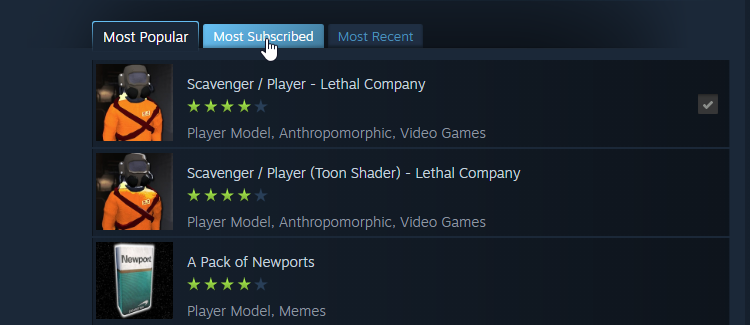
원하는 콘텐츠에 대한 대략적인 개념이 있는 경우 오른쪽 상단에 있는 검색 기능을 활용하세요. 또는 Steam 플랫폼 내 화면 오른쪽에 있는 카테고리 선택기를 사용하여 특정 비디오 게임과 제작자가 수정 사항 다운로드에 대해 부여한 권한에 따라 조정할 수 있습니다.
관심 있는 모드를 발견하면 해당 목록 위에 커서를 올려놓고 디지털 입력 장치의 트리거 메커니즘을 적용하여 주로 초록색으로 표시된 위쪽으로 기울어진 화살표 그래픽을 클릭하는 긍정적인 동작을 실행하세요. 수정과 관련된 추가 지식을 얻고자 하는 경우, 마우스 포인터를 해당 이미지로 향하게 하고 동일한 장치로 다른 클릭 인스턴스를 수행하여 시각적 표현, 설명 텍스트 콘텐츠 및 사용자가 제출한 해설을 포함하는 전용 웹 페이지에 쉽게 액세스할 수 있도록 합니다.
수정 사항을 받으려면 이 인터페이스 내에 있는 ‘구독’ 탭을 탭하세요(선택한 작업 과정인 경우).
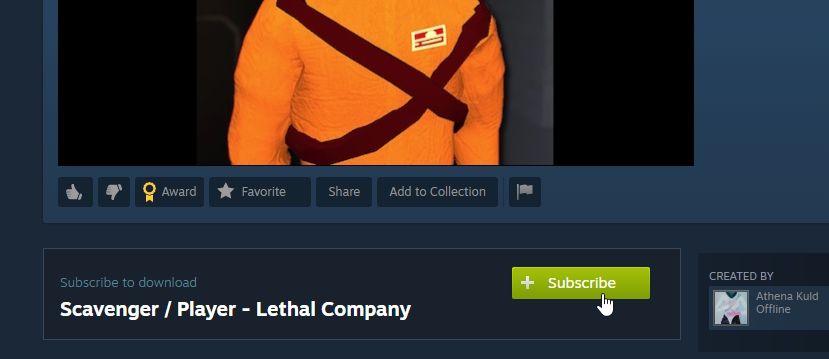
프로세스가 완료되면 Steam의 다운로드 관리자에 게임이 추가되어 모드 다운로드의 현재 상태에 대한 포괄적인 개요를 확인할 수 있습니다. 다운로드가 성공적으로 완료되면 게임 내에서 모드를 사용할 준비가 완료됩니다.
이후 게임을 실행하면 사용 가능한 모든 모드에 대한 설치 프로세스가 시작됩니다. Steam 창작마당과 원활하게 통합된 게임의 경우, 모드 구현이 진행 중임을 나타내는 사용자 인터페이스가 나타날 수 있습니다. 해당 설치가 완료되면 귀하는 게임 경험의 범위 내에서 이러한 추가 기능을 사용할 수 있는 권한을 부여받게 됩니다.
원하는 경우 모드 추가 기능을 컴파일에 통합할 수 있습니다. 편집본은 개인이 신중하게 선택한 모드를 모아놓은 것으로, Steam 창작마당을 통해 다른 사람들과 공유할 수 있습니다. 다른 사람에게 특정 모드를 제안하기 위해 자신만의 모드를 만들 수도 있고, 다른 사람이 만든 모드를 열람할 수도 있습니다.
신중하게 선택한 명단에 수정 사항을 포함하려면 “컬렉션”을 클릭하기만 하면 됩니다. 컬렉션을 만드는 것이 처음인 경우, Steam에서 개인화된 컬렉션을 구성하는 과정 전반을 친절하게 도와드립니다.
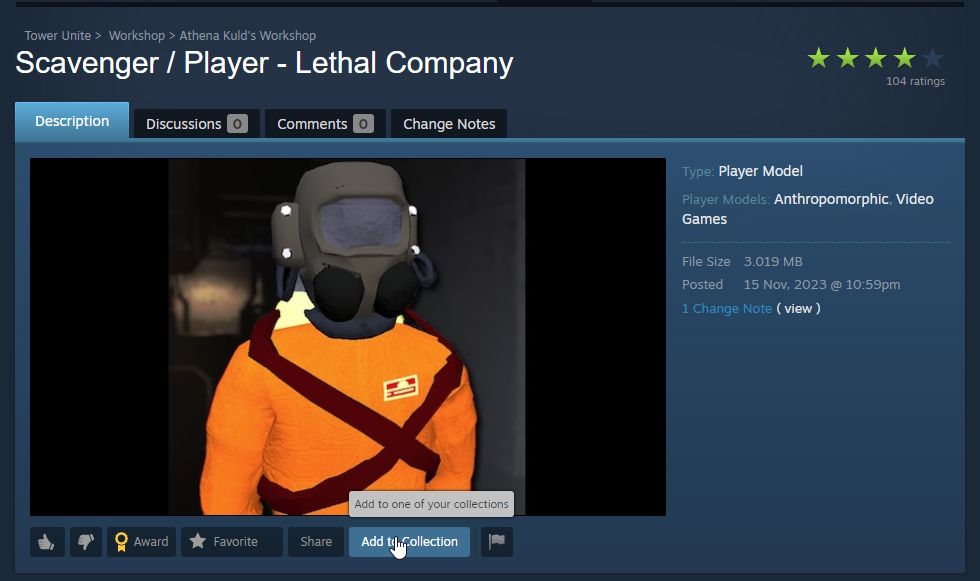
Steam 창작마당 모드를 저장하는 방법
Steam 창작마당 즐겨찾기에 선호하는 모드를 추가하면 구독을 취소했는지 여부와 관계없이 나중에 편리하게 모드를 검색할 수 있습니다.
수정 사항의 시각적 표현 아래에 있는 “즐겨 찾기” 옵션을 선택하세요. 이렇게 하면 지정된 플랫폼에 설치 프로세스를 시작하기 위해 “구독” 기능을 클릭하는 것을 제외하고는 추가 단계 없이 선호하는 변경 사항이 개인화된 컬렉션에 추가됩니다.
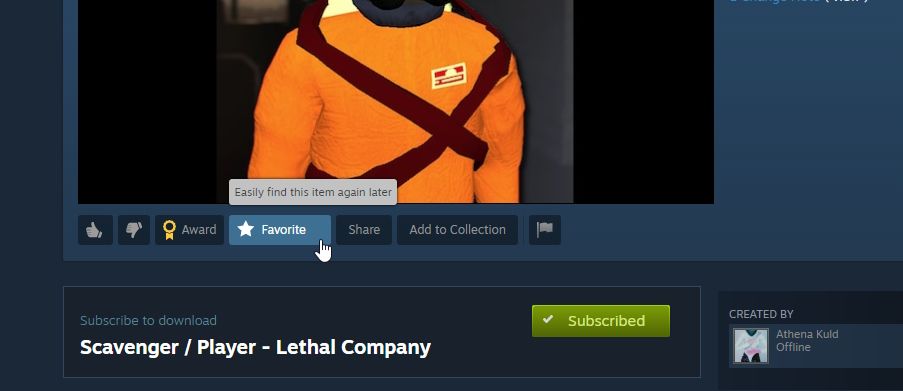
Steam의 특정 비디오 게임 내에서 선호하는 콘텐츠에 액세스하려면 해당 타이틀의 전용 창작마당 페이지로 이동하세요. 화면 오른쪽에 있는 “내 창작마당 파일” 섹션을 찾아 “내 파일”을 클릭합니다. 그런 다음 “내 즐겨찾기” 옵션을 선택하면 과거에 추가한 모든 사용자 지정이 표시됩니다. 이 컬렉션에서 추가 기능이나 수정 사항을 제거하려면 옆에 있는 별 모양 아이콘을 클릭하기만 하면 됩니다.
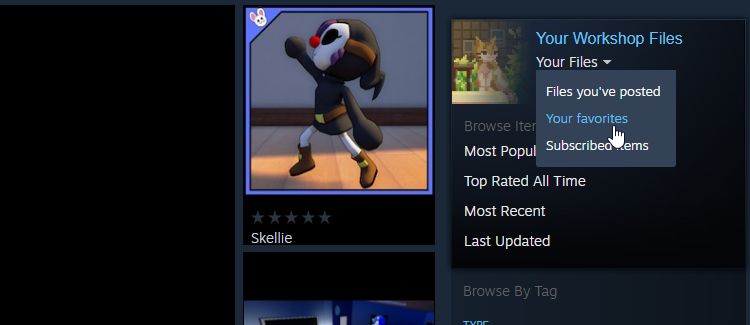
Steam에서 게임에서 모드를 제거하는 방법
구독을 통해 다양한 모드를 획득한 경우, 획득한 모든 모드의 종합적인 인벤토리를 보고 싶을 수 있습니다. 이러한 개요는 특정 모드의 구독을 중단하고 싶지만 해당 모드를 찾기 위해 Steam 창작마당을 탐색하는 번거로운 과정을 피하고 싶을 때 특히 유용할 수 있습니다.
이해를 돕기 위해 제공된 텍스트의 대체 문구는 다음과 같습니다: Steam에서 특정 비디오 게임에 대해 구독한 모든 수정 사항(모드)을 보려면 앞서 설명한 대로 게임의 Steam 창작마당 페이지로 이동하세요. 화면 오른쪽에 있는 “내 창작마당 파일” 섹션을 찾습니다. 그런 다음 “내 파일”을 클릭한 다음 “구독한 아이템”을 선택합니다. 이 작업을 수행하면 특정 게임의 구독 목록에 추가된 모든 모드의 전체 목록이 표시됩니다.

특정 모드가 더 이상 필요하지 않다고 판단되면 현재 인터페이스에서 해당 목록으로 이동하여 제거할 수 있습니다. 사용 가능한 옵션 카탈로그에서 해당 모드를 찾아 ‘구독함’ 표시 위에 커서를 갖다 댑니다. 상태가 “구독 취소”로 변경되었음을 나타내는 알림이 표시됩니다. 이 시점에서 해당 부가기능은 작동을 멈추고 별도의 추가 조치 없이 자동으로 제거됩니다.
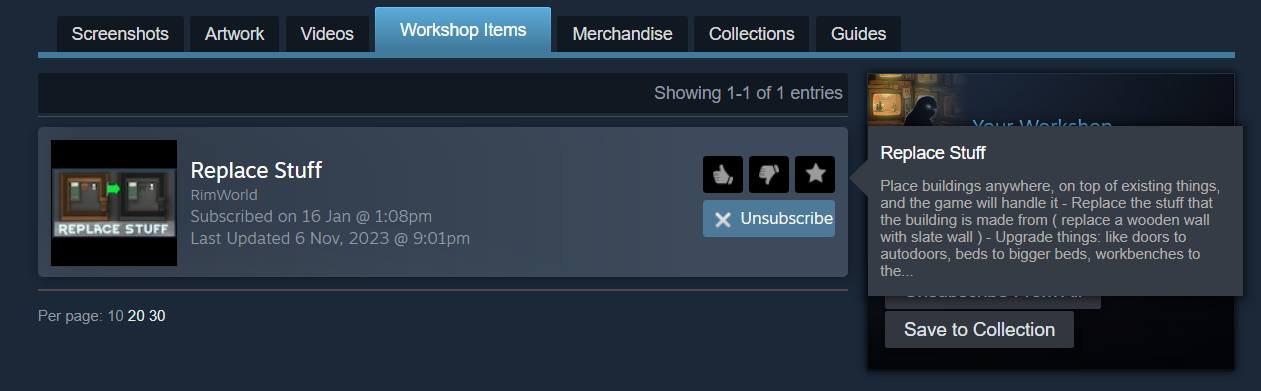
Steam 창작마당 모드에 바이러스가 포함될 수 있나요?
실제로 Steam 창작마당에 사용자 제작 콘텐츠가 널리 퍼지면서 부도덕한 사람들이 이 플랫폼을 악용하여 모드의 형태로 유해한 소프트웨어를 유포할 수 있다는 우려를 하는 것은 타당한 이유가 있습니다. 다행히도 Steam은 모드 설치 및 업데이트를 위한 자동화된 시스템을 제공하여 이러한 악의적인 활동을 방지하는 역할을 합니다. 하지만 잠재적인 보안 위험을 피하기 위해 모드를 포함한 외부 소스에서 파일을 다운로드하고 설치할 때는 사용자의 주의가 필요합니다.
일반적으로 Steam 창작마당 모드는 안전합니다. 드물게 누군가 Steam 창작마당을 사용하여 바이러스를 배포한 사례가 있었습니다. 예를 들어 GameRant 에서 보고한 바와 같이, 해커가 모드 개발자의 계정에 침입하여 페이로드를 코드에 업로드한 후 Downfall for Slay the Spire라는 모드가 바이러스를 배포한 사례가 있습니다.
일반적으로 인기 게임의 모드로 위장한 바이러스 사례는 비교적 흔하지 않습니다. 따라서 사용자는 일반적으로 시스템의 보안이 어느 정도 유지된다는 확신을 가지고 모드를 다운로드하여 설치할 수 있습니다.
모드는 플레이어가 자신의 취향에 따라 게임 환경을 개인화할 수 있는 훌륭한 기회를 제공합니다. Steam 창작마당은 사용자 제작 콘텐츠에 대한 원활한 액세스를 제공하여 이 과정을 용이하게 합니다. 모드 설치, 관리 및 제거에 대한 지식만 있으면 게이머는 자신의 취향에 맞게 게임 내 환경을 손쉽게 조정할 수 있습니다.